Добавление символов электрооборудования и размерных линий
Символы электрооборудования
1. Из набора элементов электронным и телекоммуникационных стену перетащите ключи стены, розеток и других основы стен. Отпустите кнопку мыши при появлении полужирный квадрат, что означает, что символ Приклеить к стене. Основы стены автоматически поворот выровнен относительно и прикрепите стены
Размерные линии для стен
1. Щелкните правой кнопкой мыши фигуру стены, а затем в контекстном меню выберите команду Добавить размер.
2. Измените положение размерных линий и текста, перетащив управляющий маркер.
Если вы хотите изменить размеры стены после добавления измерения, выберите фигуру размера, введите измерение и щелкните вне фигуры размера.
Вставка плана этажа САПР
1. На вкладке Вставка в группе Иллюстрации нажмите кнопку Чертеж САПР.
2. В диалоговом окне Вставка чертежа AutoCAD выберите нужный CAD-файл и нажмите кнопку Открыть.
3. Для принятия размера и расположения чертежа САПР нажмите кнопку ОК.
Вставленный чертеж можно переместить, изменить его размер и масштаб. Можно также заблокировать слой, содержащий чертеж САПР, чтобы при создании нового плана случайно не изменить этот слой.
Создание плана дома
Visio профессиональный 2019 Visio стандартный 2019 Visio 2013 Дополнительно...
Рисуйте планы для постройки или ремонта дома, экспериментируйте с новой организацией кухни и расстановкой мебели или создавайте планы для добавления новой комнаты к дому с помощью шаблона План дома в Microsoft Visio.
|
|
|
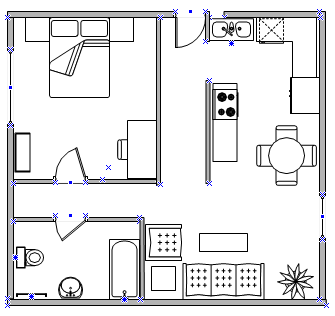
Более новые версии Office 2010 Office 2007
Создание плана дома
1. На вкладке Файл выберите пункт Создать, а затем — элемент План дома.
2. Выберите метрическую или американскую систему мер и нажмите кнопку Создать.
По умолчанию этот шаблон будет открыт на масштабированной странице документа с альбомной ориентацией  . Вы можете изменить этот параметр в любой момент. Дополнительные сведения см. в статье Изменение масштаба документа.
. Вы можете изменить этот параметр в любой момент. Дополнительные сведения см. в статье Изменение масштаба документа.
3. Создайте базовую структуру внешних стен одним из следующих способов.
Использование фигур помещения
a. Из набора элементов Структурные элементы перетащите на страницу документа одну из фигур помещения.
b. Измените размеры фигуры помещения, перетащив управляющие маркеры  и маркеры выделения
и маркеры выделения  на стенах.
на стенах.
Использование фигур стен
c. Из набора элементов Структурные элементы перетащите на страницу документа фигуры наружных стен.
d. Измените размеры стен, перетащив конечную точку (  или
или  ).
).
e. Чтобы соединить стены, перетащите конечную точку (  или
или  ) одной стены на другую стену.
) одной стены на другую стену.
Когда стены приклеены, их конечные точки становятся красными. Пересечения между стенами удаляются автоматически.
|
|
|
Примечание: Для правильного соединения стен в диалоговом окне Привязать и приклеитьустановите флажок Приклеивание к контуру фигуры.
4. Создайте внутренние стены.
a. Перетащите на страницу документа фигуры стен и расположите их внутри внешней структуры.
b. Измените размеры стен, перетащив конечную точку (  или
или  ).
).
c. Чтобы соединить стены, перетащите конечную точку (  или
или  ) одной стены на другую стену.
) одной стены на другую стену.
Когда стены приклеены, их конечные точки становятся красными. Пересечения между стенами удаляются автоматически.
Примечание: Для правильного соединения стен в диалоговом окне Привязать и приклеитьустановите флажок Приклеивание к контуру фигуры.
5. Добавьте другие структурные элементы.
a. Из набора элементов Структурные элементы перетащите на страницу документа структурные фигуры, например, колонны.
b. Из набора элементов Основные компоненты здания перетащите на страницу документа фигуры строительных элементов, таких как лестница.
6. Добавьте двери и окна.
a. Из набора элементов Структурные элементы перетащите фигуры дверей и окон на стены.
Двери и окна будут автоматически повернуты для выравнивания по стене и приклеены к ней. Они также будут иметь толщину стены и переместятся со стенами при изменении их положения.
|
|
|
7. Собрав каркас здания и структуру стен, вы можете добавить символы электрооборудования и размерные линии.
Дата добавления: 2019-02-22; просмотров: 174; Мы поможем в написании вашей работы! |

Мы поможем в написании ваших работ!
